نویسنده:
Florence Bailey
تاریخ ایجاد:
23 مارس 2021
تاریخ به روزرسانی:
1 جولای 2024

محتوا
برای باز کردن گزینه های تکمیل خودکار در Safari (iPhone) ، برنامه Preferences را راه اندازی کرده و Safari> AutoFill را انتخاب کنید.
مراحل
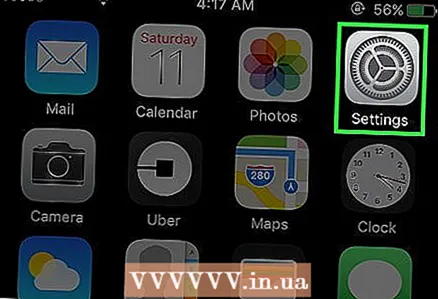 1 برنامه تنظیمات را اجرا کنید. نماد این برنامه شبیه چرخ دنده های خاکستری است و معمولاً در صفحه اصلی قرار دارد.
1 برنامه تنظیمات را اجرا کنید. نماد این برنامه شبیه چرخ دنده های خاکستری است و معمولاً در صفحه اصلی قرار دارد. 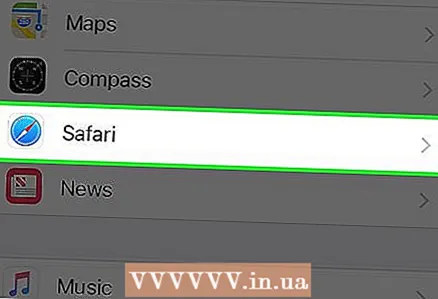 2 به پایین بروید و روی Safari کلیک کنید. این گزینه را در قسمت پنجم گزینه ها خواهید یافت.
2 به پایین بروید و روی Safari کلیک کنید. این گزینه را در قسمت پنجم گزینه ها خواهید یافت. 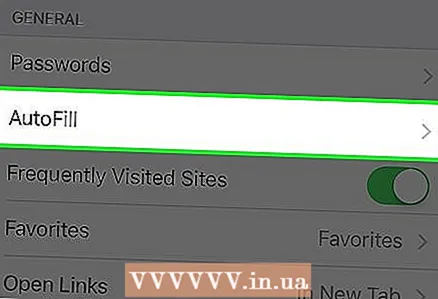 3 روی تکمیل خودکار کلیک کنید. این گزینه در قسمت General قرار دارد.
3 روی تکمیل خودکار کلیک کنید. این گزینه در قسمت General قرار دارد.  4 گزینه های تکمیل خودکار را تغییر دهید. در منوی "تکمیل خودکار" ، می توانید اطلاعات تماس ، گذرواژه ها و داده های کارت بانکی ، و همچنین مشاهده و ویرایش اطلاعات کارت های بانکی ذخیره شده را فعال / غیرفعال کنید.
4 گزینه های تکمیل خودکار را تغییر دهید. در منوی "تکمیل خودکار" ، می توانید اطلاعات تماس ، گذرواژه ها و داده های کارت بانکی ، و همچنین مشاهده و ویرایش اطلاعات کارت های بانکی ذخیره شده را فعال / غیرفعال کنید. - لغزنده کنار اطلاعات تماس را به موقعیت "روشن" منتقل کنید تا اطلاعات تماس در کادرهای متن مناسب به طور خودکار پر شود.
- لغزنده را در کنار My Details به موقعیت "On" منتقل کنید تا اطلاعات شخصی شما به طور خودکار در کادرهای متن مناسب وارد شود.
- نوار لغزنده را در کنار نام ها و گذرواژه ها به موقعیت "روشن" منتقل کنید تا به طور خودکار اطلاعات کاربری (نام کاربری و رمز عبور) خود را در کادرهای متن مناسب وارد کنید.
- لغزنده کنار کارت های بانکی را به موقعیت "روشن" منتقل کنید تا اطلاعات کارت بانکی به طور خودکار در قسمت های متن مناسب وارد شوند.
- برای افزودن کارت جدید یا تغییر مشخصات کارت بانکی موجود ، روی کارت های ذخیره شده بانکی کلیک کنید.
نکات
- می توانید اطلاعات شخصی و اطلاعات تماس خود را در برنامه مخاطبین تغییر دهید.
- برای افزودن یا تغییر گذرواژه های موجود ، برنامه تنظیمات را اجرا کرده و Safari> Passwords را انتخاب کنید.
- هنگام فعال کردن ویژگی Names and Passwords یا کارت های بانکی ، روی Enable Passcode کلیک کنید تا هنگام وارد کردن خودکار رمز عبور یا مشخصات کارت بانکی ، سیستم به رمز عبور نیاز داشته باشد.
هشدارها
- اگر برای اطلاعات حساس تکمیل خودکار را فعال کنید ، امنیت گذرواژه ها یا اطلاعات کارت بانکی تحت تأثیر قرار می گیرد.



